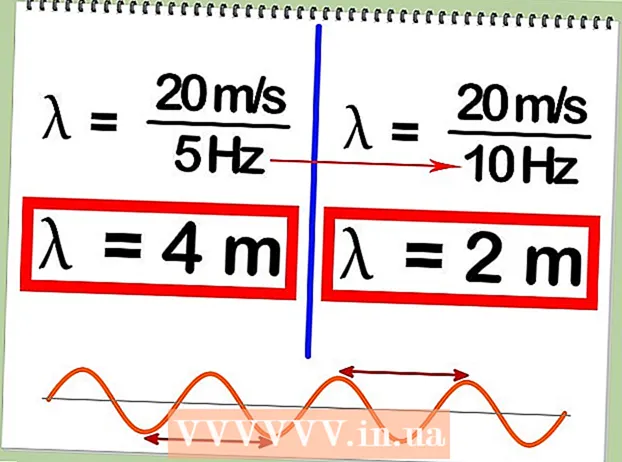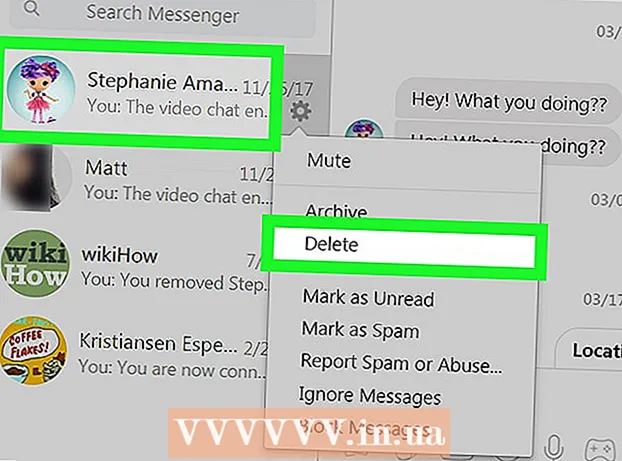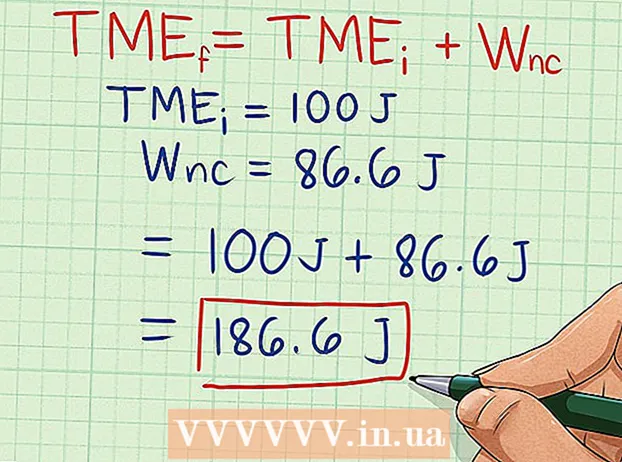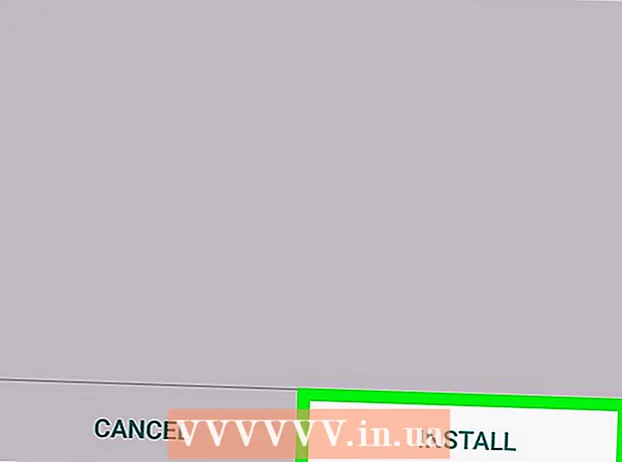作者:
Florence Bailey
创建日期:
22 行进 2021
更新日期:
1 七月 2024

内容
本文将向您展示如何在 Windows 10 中安装 Active Directory。要安装 Active Directory,您的计算机必须运行 Windows 10 专业版或 Windows 10 企业版。
脚步
第 1 部分(共 2 部分):安装远程服务器管理工具
 1 在浏览器中转到此地址: https://www.microsoft.com/ru-RU/download/details.aspx?id=45520。由于 Windows 10 中默认未安装 Active Directory,因此您必须从 Microsoft 网站下载它。
1 在浏览器中转到此地址: https://www.microsoft.com/ru-RU/download/details.aspx?id=45520。由于 Windows 10 中默认未安装 Active Directory,因此您必须从 Microsoft 网站下载它。 - 如果您使用的是 Windows 10 专业版或企业版以外的 Windows 版本,您将无法安装 Active Directory。
 2 点击红色按钮 下载. 向下滚动页面以找到它。
2 点击红色按钮 下载. 向下滚动页面以找到它。  3 单击文件名旁边的空白字段以选择列表中的所有文件。
3 单击文件名旁边的空白字段以选择列表中的所有文件。 4 点击 下一个 (更远)。
4 点击 下一个 (更远)。 5 将所有 6 个文件下载到您的计算机。 由于您需要下载多个文件,请单击“保存文件”以下载所有文件。
5 将所有 6 个文件下载到您的计算机。 由于您需要下载多个文件,请单击“保存文件”以下载所有文件。  6 打开下载文件夹。 它位于“这台电脑”部分或您的桌面上。
6 打开下载文件夹。 它位于“这台电脑”部分或您的桌面上。  7 安装所有 6 个文件。 双击第一个文件,然后按照屏幕上的说明完成安装。对其余文件执行相同操作。
7 安装所有 6 个文件。 双击第一个文件,然后按照屏幕上的说明完成安装。对其余文件执行相同操作。
第 2 部分(共 2 部分):启用 Active Directory
 1 打开控制面板。 为此,请输入 控制面板 进入搜索栏,然后从搜索结果中选择“控制面板”。
1 打开控制面板。 为此,请输入 控制面板 进入搜索栏,然后从搜索结果中选择“控制面板”。  2 按 程式.
2 按 程式. 3 按 打开和关闭 Windows 功能. 屏幕上会出现一个对话框。
3 按 打开和关闭 Windows 功能. 屏幕上会出现一个对话框。  4 向下滚动并点击 + 远程服务器管理工具旁边。 基金名单将扩大。
4 向下滚动并点击 + 远程服务器管理工具旁边。 基金名单将扩大。  5 按 + 旁边的角色管理工具。
5 按 + 旁边的角色管理工具。 6 选中 Active Directory 域服务工具旁边的框。 Windows 将安装一些文件,然后要求您重新启动计算机。
6 选中 Active Directory 域服务工具旁边的框。 Windows 将安装一些文件,然后要求您重新启动计算机。  7 按 马上重启. 计算机将重新启动。重新打开计算机后,可以通过“开始”菜单上的“管理工具”使用 Active Directory 工具。
7 按 马上重启. 计算机将重新启动。重新打开计算机后,可以通过“开始”菜单上的“管理工具”使用 Active Directory 工具。